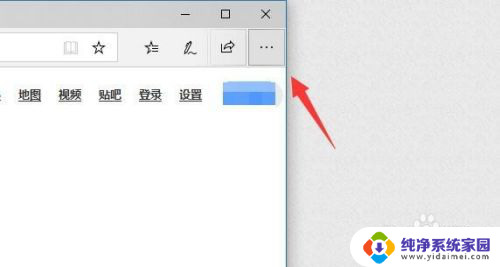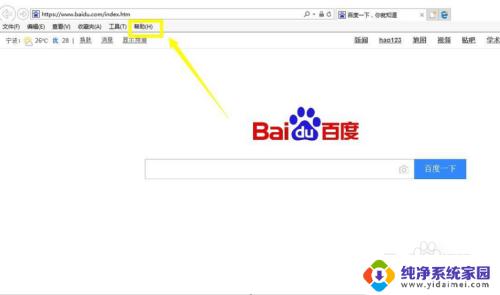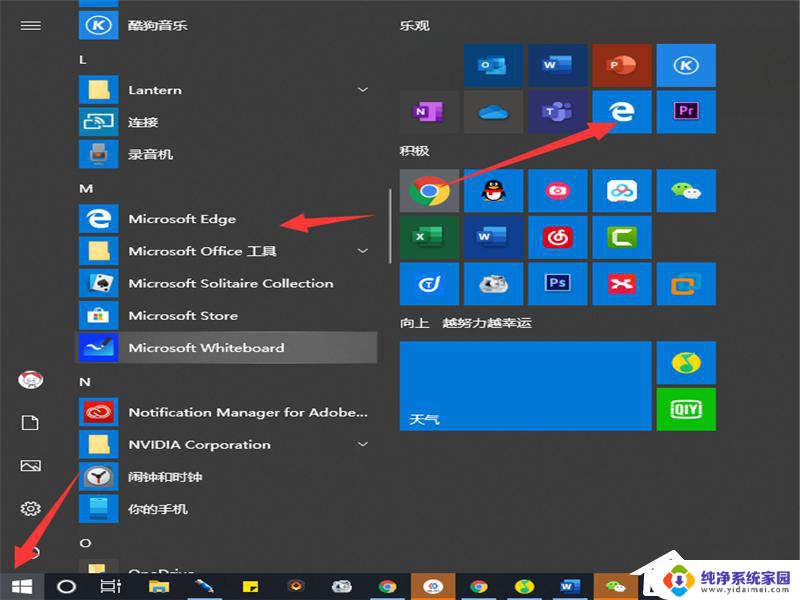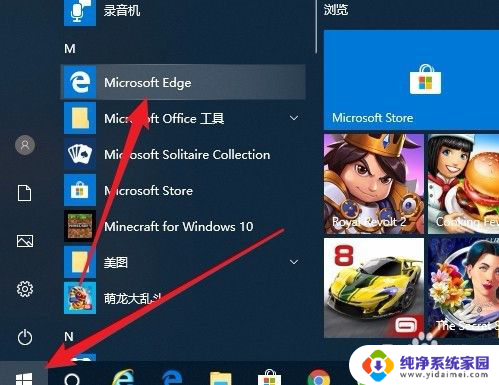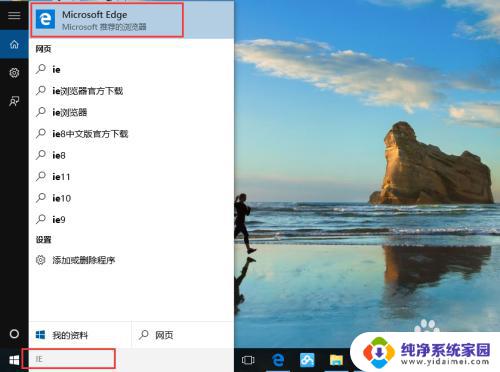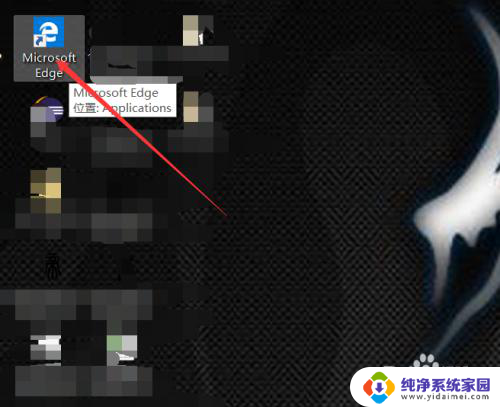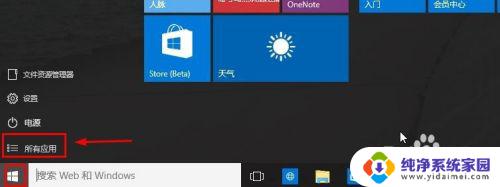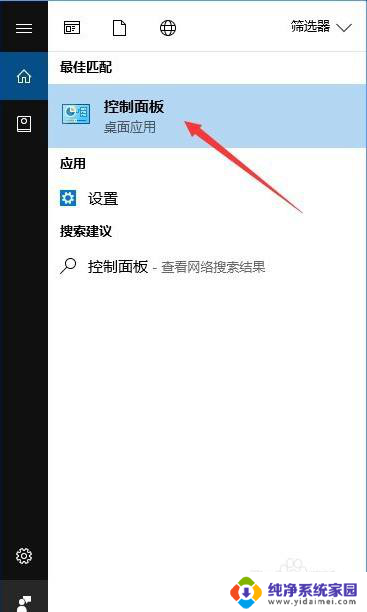怎么关闭电脑浏览器 禁用Win10自带IE浏览器的方法
更新时间:2025-04-07 14:42:05作者:xiaoliu
在使用电脑时,关闭浏览器是一个常见的操作,而对于Windows 10系统自带的IE浏览器,有时候我们可能需要禁用它。要想禁用Win10自带IE浏览器,可以通过一些简单的方法来实现。接下来我们就来介绍一下具体的操作步骤。
具体方法:
1.首先 “win+S” 打开“小娜”输入“控制面板”单击相应的搜索结果。
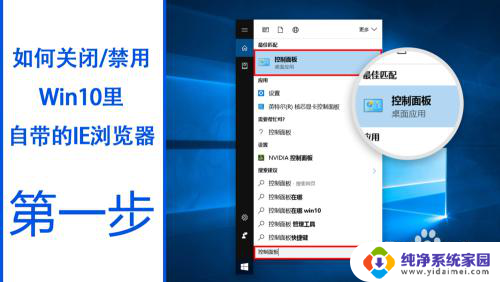
2.打开控制面板后单击下面的“程序”。
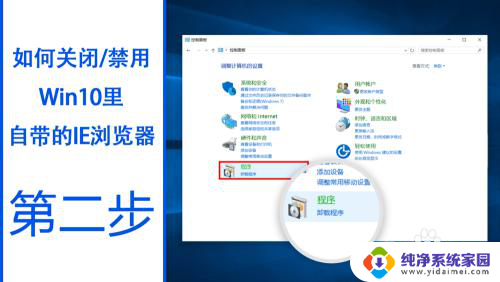
3.单击“程序和功能”里的 “启动或关闭Windows功能”。
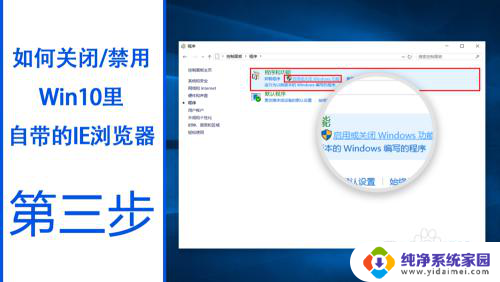
4.弹出“Windows 功能“ 窗口后 把“Internet Explorer 11” 的勾去掉,点它后在再出来一个窗口在这里你单击“是”就可以了。最后单击 “确定“
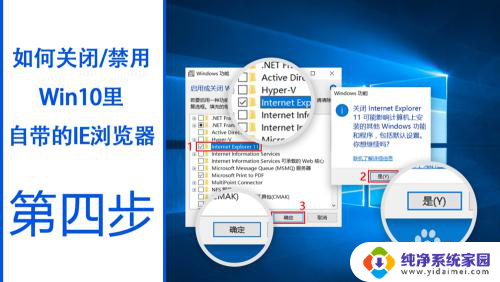
5.这个时候在弹出一个“Windows设置”它更改完成以后 出现 重启电脑的提示 你单击“立即重启电脑” 就 即可
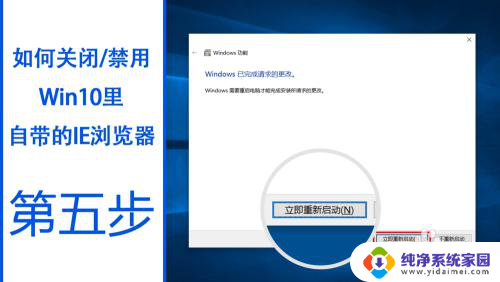
以上就是怎么关闭电脑浏览器的全部内容,有出现这种现象的小伙伴不妨根据小编的方法来解决吧,希望能够对大家有所帮助。